2023.1.7
Contact form7のメール送信イベントをGA4で取得する
ホームページの運用する上で、目標(ゴール)はお問い合わせフォームや予約フォーム、エントリーフォームからメールが送信されること!が多いと思います。
実際に何件送信されているのか?どんなユーザーがお問い合わせされているの?どこから来た人がエントリーしたのなど、気になるところです。
今回はGA4でメール送信イベントを取得する方法をご紹介します。
コンバージョンを取得する方法
WordpressのContactForm7プラグインを利用しメールフォームを作成した場合、
メールを送信したかどうかを検証する方法として、以下の2つがあります。
- 「送信」ボタンをクリックされたイベントをタグマネージャーで取得し、アナリティクスで解析する方法
- ContactForm7で確認画面&サンクスページを表示し、サンクスページが表示されたことがゴールとする方法
↓↓↓こちらについては以下のコラムで紹介していますので、参照ください。
「Contact Form 7 Multi-Step Forms を使い、確認画面、サンクスページを表示する方法」
今回は1の
「送信」ボタンをクリックされた時のイベントをタグマネージャーで取得し、アナリティクスで解析する方法を説明いたします。
タグマネージャーでメール送信イベントを取得しGA4で解析する方法
タグマネージャーとGA4を連携する
↓↓↓こちらについては以下のコラムで紹介していますので、参照ください。
【GA4移行ガイド】GA4のオススメ初期設定!GTMとの連携も解説
タグマネージャー:フォーム関連の変数を追加
まずはメール送信を取得するための設定をタグマネージャーで行います。
タグマネージャーを開き、左側の「変数」をクリックし、「設定」ボタンをクリックします。
組み込み変数の設定が表示されるので、フォーム関連の変数にチェックを付けます。
チェックが付けたら、組み込み変数の設定画面を×して閉じます。
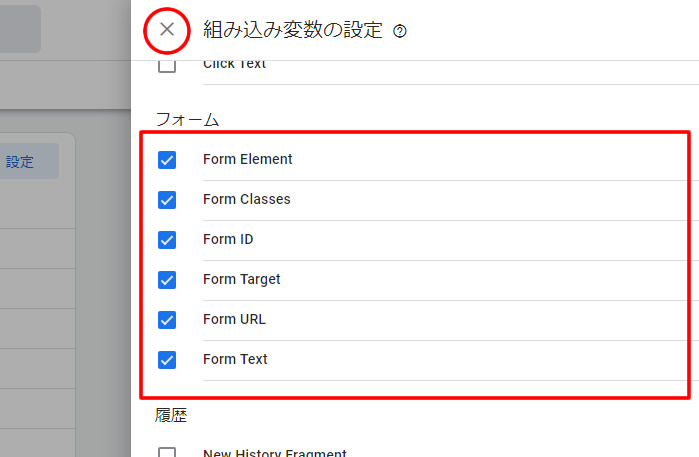
組み込み変数にForm〇〇が追加されました。
Form〇〇を組み込んでおくと…
メールフォームなど送信されたフォームのHTML要素の値を取得します。
今回のようにClassで絞り込んだり、送信元のURLを取得したり、送信されたテキストを取得することのできます。
タグマネージャー:タグの設定
タグを開き「新規」ボタンをクリックします。
タグタイプは「Googleアナリティクス:GA4イベント」を選択します。
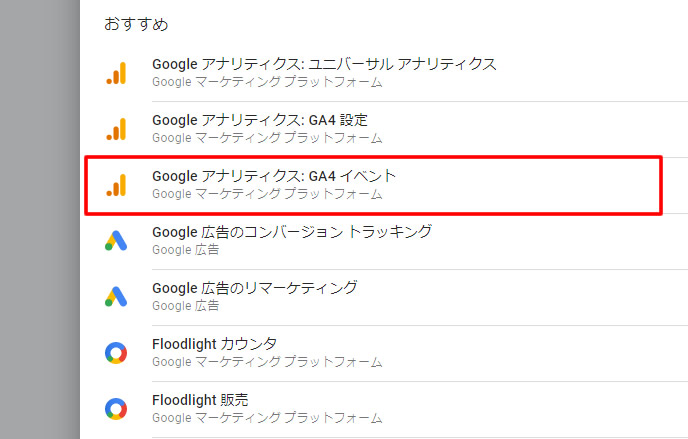
設定タグは「GA4設定」
イベント名は自分で分かりやすい名前を設定しましょう。今回は「Form_send」としました。
タグの名前を「メール送信イベント」などつけて、「保存」しましょう。
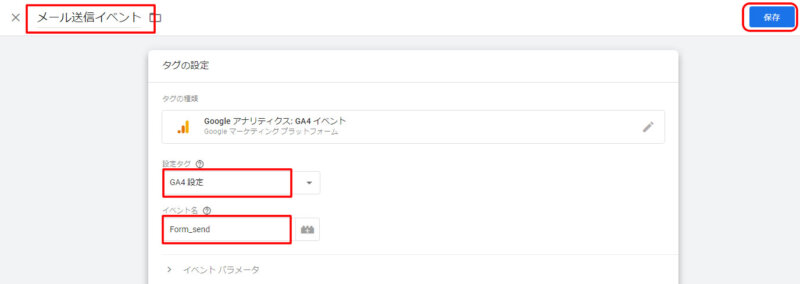
タグマネージャー:トリガーの設定
トリガーを開き「新規」ボタンをクリックします。
トリガータイプは「フォームの送信」を選択します。
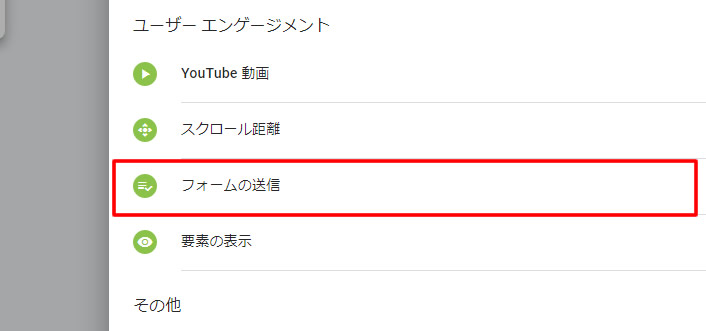
このトリガーの発生場所は一部のフォームを選択し、「Form Classes」で「wpcf7-form」を「含む」として設定します。
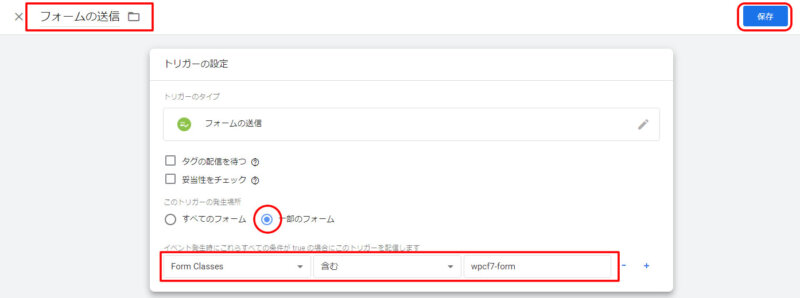
フォームを指定したい場合は、「Page Path」などでページを設定してもよいと思います。
トリガーの名前を設定し、保存します。
ここまで設定出来たら、「公開」しましょう。
タグマネージャー:プレビューで正しく設定できているか確認
タグマネージャーでは、設定はしたものの正しく発火するか確認することができるツールを用意してくれています。
ワークスペースの右上の「プレビュー」ボタンをクリックします。
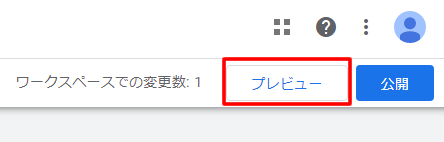
サイトのURLを入力し、「Include debug signal in the URL (URL にデバッグ シグナルを含める)」のチェックをオフにして「Connect」ボタンをクリックします。
プレビューモードで接続できない場合
Analyticsのトラッキングコードを設定する際に、「All in One SEO」等のように除外ユーザーを設定している場合は、管理画面にログインしているとAnalyticsのコードが記述されないため、プレビューモードを開始することができません。
その場合は管理画面からログアウトしてから、もう一度プレビューモードで開いてみましょう。
プレビューモードが起動されると以下のような画面が表示されます。
Tags Fired :発火したタグの一覧
Tags Not Fired :発火しなかったタグの一覧
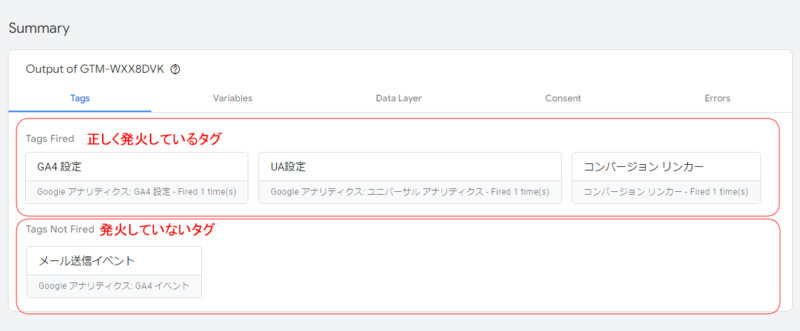
今回の「メール送信」はTags Not Fired に含まれていますが、これで正解です!
メールを送信して初めてイベントが発生し、発火します。
それを試してみましょう!
プレビューモードで開いた際に表示された該当のサイト画面から実際にメールをしてみます。メールを送信後、Tags Fired の一覧に入れば、正しく設定されていることになります。
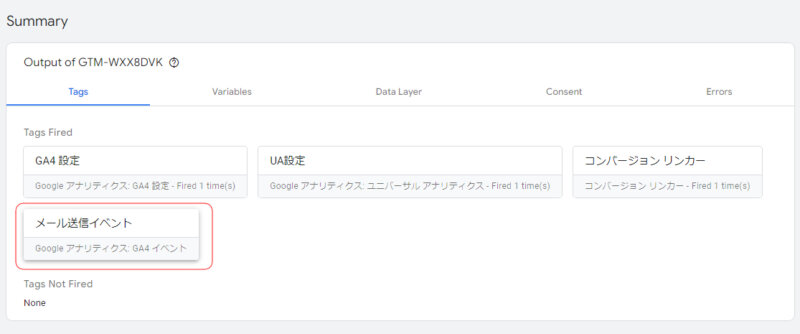
これで正しくタグマネージャーの設定ができました。
GoogleAnaryticsGA4で確認する
アナリティクスを開き、「レポート」の「リアルタイム」をクリックします。
イベント数の部分に上記で設定した「Form_send」が表示されていれば、正しく設定されています。
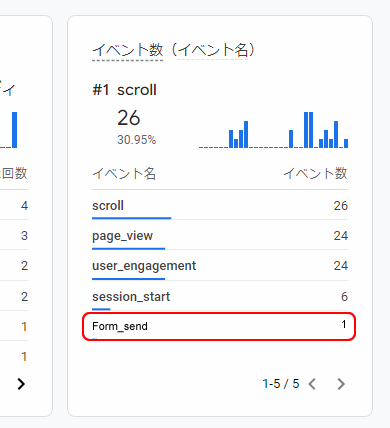
ただ、エンゲージメントの「イベント」に入ってくるのには少し時間がかかります。
まとめ
ユーザビリティの観点から考えるとサンクスページが開く方がよいのかもしれませんが、ContactForm7そのままの状態で比較的簡単にメール送信の取得が可能です。
今回紹介したのは、GA4のレポートで○件取得できた!ということしかわかりません。また別のコラムで見やすい探索レポートの作成方法などを紹介できたらと思います。

株式会社イケル Webディレクター
「イケルにお願いしてよかった!」と思っていただけるよう、お客様とのコミュニケーションを大事にして、ホームページを作成しています。デザイン・機能面はもちろん、ユーザーが使いやすく、直感的に分かるサイト作りを目指しています。コラムの一覧へ戻る

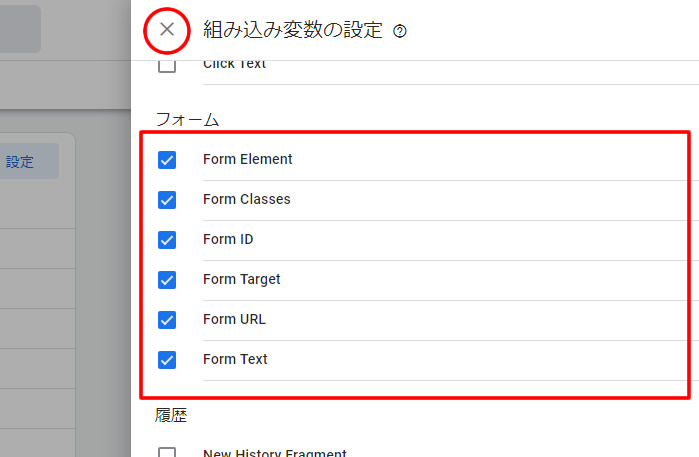
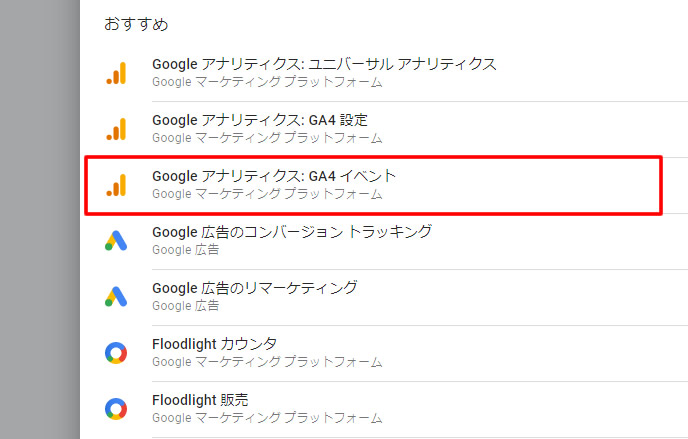 設定タグは「GA4設定」
設定タグは「GA4設定」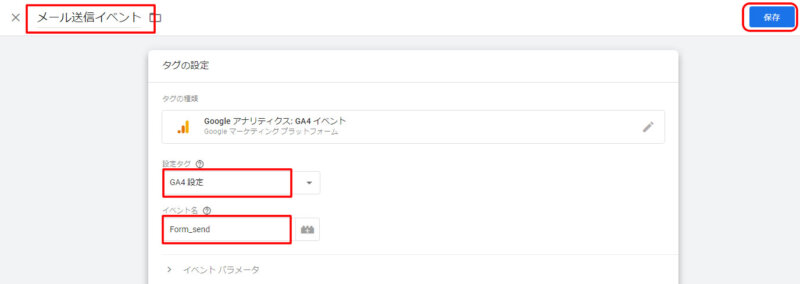
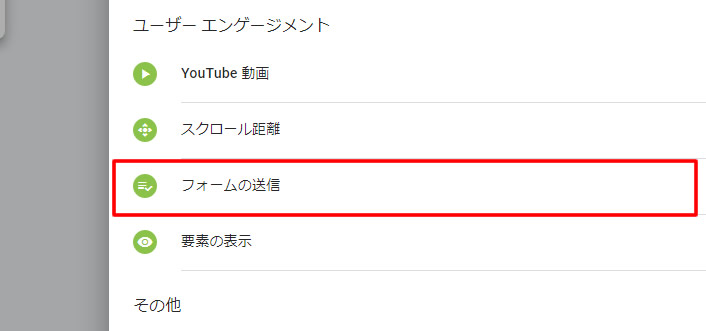 このトリガーの発生場所は一部のフォームを選択し、「Form Classes」で「wpcf7-form」を「含む」として設定します。
このトリガーの発生場所は一部のフォームを選択し、「Form Classes」で「wpcf7-form」を「含む」として設定します。
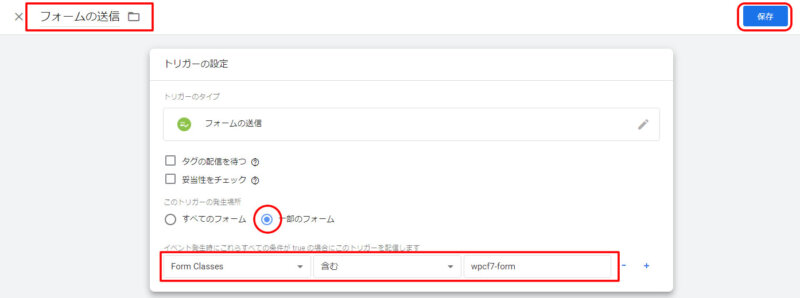 フォームを指定したい場合は、「Page Path」などでページを設定してもよいと思います。
フォームを指定したい場合は、「Page Path」などでページを設定してもよいと思います。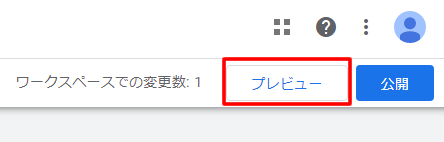 サイトのURLを入力し、「Include debug signal in the URL (URL にデバッグ シグナルを含める)」のチェックをオフにして「Connect」ボタンをクリックします。
サイトのURLを入力し、「Include debug signal in the URL (URL にデバッグ シグナルを含める)」のチェックをオフにして「Connect」ボタンをクリックします。
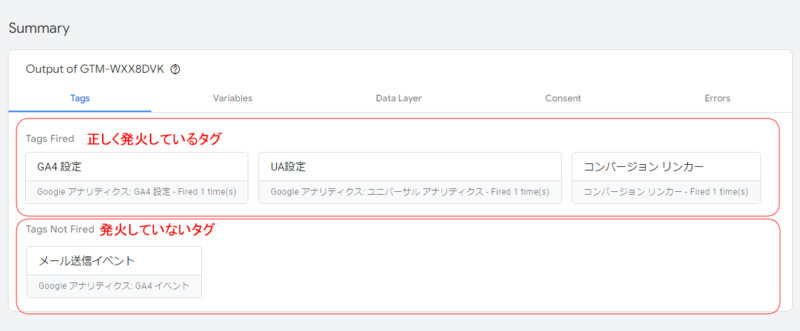 今回の「メール送信」はTags Not Fired に含まれていますが、これで正解です!
今回の「メール送信」はTags Not Fired に含まれていますが、これで正解です!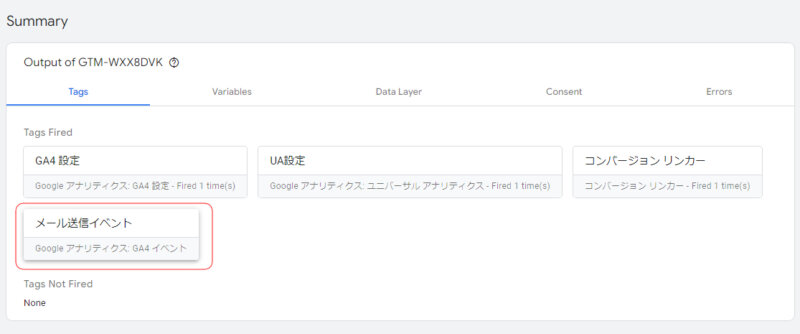 これで正しくタグマネージャーの設定ができました。
これで正しくタグマネージャーの設定ができました。
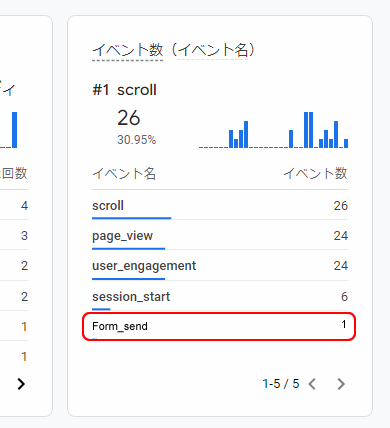 ただ、エンゲージメントの「イベント」に入ってくるのには少し時間がかかります。
ただ、エンゲージメントの「イベント」に入ってくるのには少し時間がかかります。

